
Inhoud
- Verbeter de leesbaarheid en bespaar tijd met ingebouwde tabelindelingen
- Pas een AutoFormat-stijl toe
- Wijzig een AutoFormat-stijl voordat u deze toepast
- Wijzig een AutoFormat-stijl nadat u deze hebt toegepast
Verbeter de leesbaarheid en bespaar tijd met ingebouwde tabelindelingen
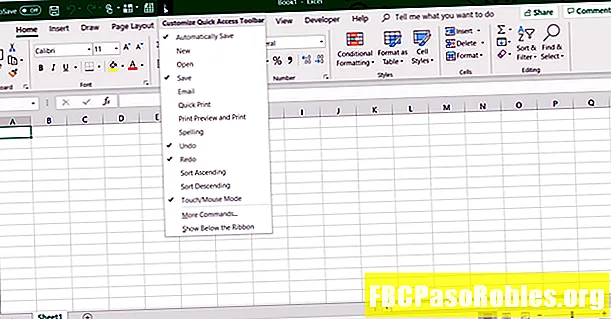
KiezenMeer opdrachten om de Pas de werkbalk Snelle toegang aan dialoog venster.

Selecteer de Kies opdrachten uit de dropdown pijl.

KiezenAlle opdrachten om alle beschikbare opdrachten in Excel weer te geven.

Blader door de alfabetische lijst en kiesAutoOpmaak.

Selecteer Toevoegen.

Selecteer OK om het AutoOpmaak-pictogram toe te voegen aan de werkbalk Snelle toegang.
Pas een AutoFormat-stijl toe
Om snel een AutoOpmaak-stijl toe te passen op een tabel:
-
Markeer de gegevens in het werkblad dat u wilt opmaken.

-
Ga naar de Werkbalk Snelle toegang en selecteer AutoOpmaak.
-
In de AutoOpmaak dialoogvenster, kies een stijl.

-
Selecteer OK om het dialoogvenster te sluiten.
-
De nieuwe stijl wordt op de tafel toegepast.

-
Als u een andere stijl wilt toepassen, selecteert u een willekeurige cel in de tabel en kiest u AutoOpmaak.
Wijzig een AutoFormat-stijl voordat u deze toepast
Als een van de beschikbare stijlen u niet bevalt, wijzig dan een stijl voordat u deze op een werkblad toepast.
-
In de AutoOpmaak dialoogvenster selecteren Opties.

-
In de Te gebruiken formaten sectie, schakel de selectievakjes uit voor de indelingen die u niet in de tabel wilt gebruiken.

-
De voorbeelden in het dialoogvenster worden bijgewerkt om de wijzigingen weer te geven.
-
Selecteer OK om de gewijzigde stijl toe te passen.
Wijzig een AutoFormat-stijl nadat u deze hebt toegepast
Nadat u een stijl op een tabel hebt toegepast, wijzigt u de tabelstijl met de opmaakopties op de Huis tabblad van het lint. Sla vervolgens de gewijzigde AutoFormat-stijl op als een aangepaste stijl die kan worden gebruikt met andere tabellen en werkbladen.
Om aangepaste AutoFormat-stijlen voor tabellen te maken:
-
Selecteer een cel in de tabel.
-
Ga naar de Huis tabblad selecteren Formaat als Tafel, kies dan Nieuwe tafelstijl.

-
In de Nieuwe tafelstijl dialoogvenster, kies een tabelelement en selecteer Formaat om de gewenste opmaak voor lettertype, rand of vulling toe te passen. Doe dit voor elk tafelelement dat u wilt wijzigen.

-
Selecteer de Stel in als standaard tabelstijl voor dit document selectievakje als u deze stijl automatisch wilt gebruiken bij het opmaken van tabellen, en selecteer dan OK om de AutoFormat-stijl op te slaan.
-
Markeer een tabel en ga naar om de aangepaste stijl te gebruiken Huisselecteer Formaat als tabelen kies de aangepaste stijl.

